win8系统怎么更新|win8系统更新的方法
Win8系统时不时地就会推出一些更新,修补一些安全隐患和系统BUG。这些更新有时候很紧急,有时候就可有可无。而Win8自动更新也有四种更新模式可有选择,那么win8系统怎么更新?本文就来分析一下四种更新模式的利弊,你可以从中作出自己的判断。
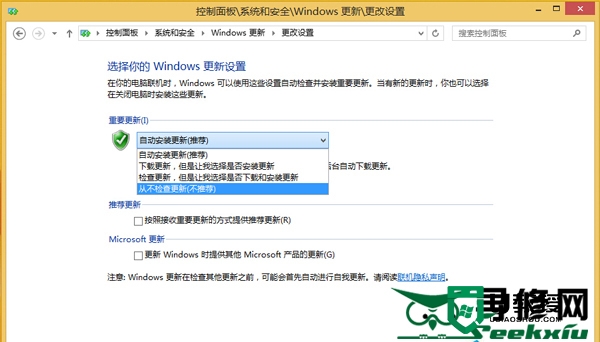
win8系统更新的方法:
更改自动更新方式的步骤:控制面板——“系统和安全”——“windows更新”——“更改设置”——选择更新方式。
1、关闭自动更新
通常关闭自动更新的都是一些对win8.1电脑比较熟悉的用户,关闭自动更新后可以免除更新提示等带来的干扰,而我们需要更新的时候就需要手动去检查并安装更新,有的用户甚至一直不选择去更新,对普通用户来说,关闭自动更新并不推荐,如果你长久不更新可能会因为系统的BUG而影响你的工作或是受到网络黑客的威胁。
2、检查更新,但是让我选择是否下载和安装更新
选择这一更新方式后,系统会定期检查是否有更新,而如果有的话则会通知并询问你是否要下载,并安装,这样的好处在于你不会让windows更新的下载影响到你的网络速度,你可以在空闲的时候进行下载,并选择自己要安装的更新,当然经常的询问有时也会让人感觉不爽。
3、下载更新但是让我选择是否安装更新
这种更新方式的好处在于不用我们去手动检查是否有更新,而在更新下载完毕后询问让用户自己去选择想要安装的更新,对电脑有一定基础的用户可是可以选择这种方式的,不过自动下载更新在一定的时候会影响你的网速。
4、自动更新
自动更新大家一般都知道了,win8系统在检测到有更新的时候就会自动下载并安装,而在重启或关机的时候进行配置,所以有时大家经常在开机时遇上正在更新的提示就是这个原因,这种方式显然是傻瓜式的,不过笼统的安装代表你要全部的接受微软推送的更新,而不管其中是否会有一些对系统有影响的更新,比如微软正版验证补丁之前的程序,建议D版的用户还是不要选择自动更新。
按照上述的教程大家就能马上解决【win8系统怎么更新】的问题,还有其他的教程需要了解,或者是u盘装系统的步骤不清楚,都可以上u教授官网查看。





